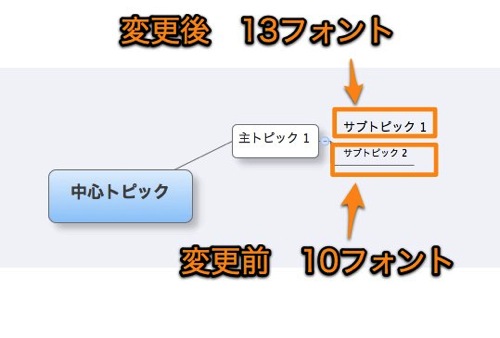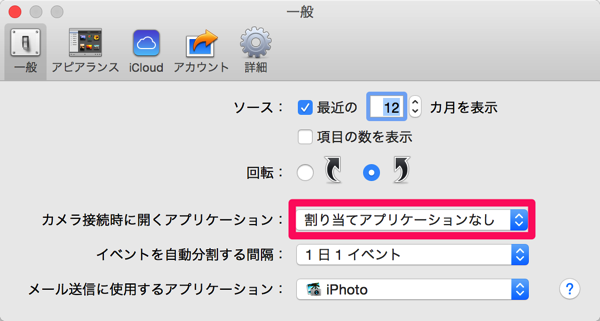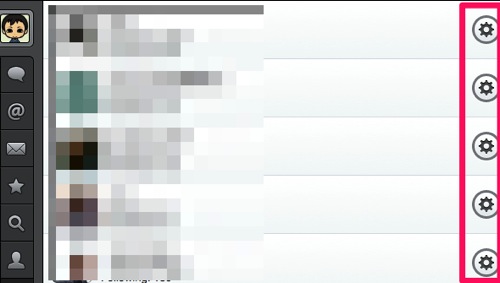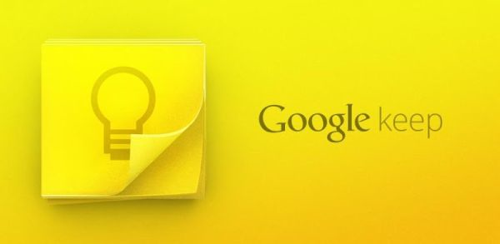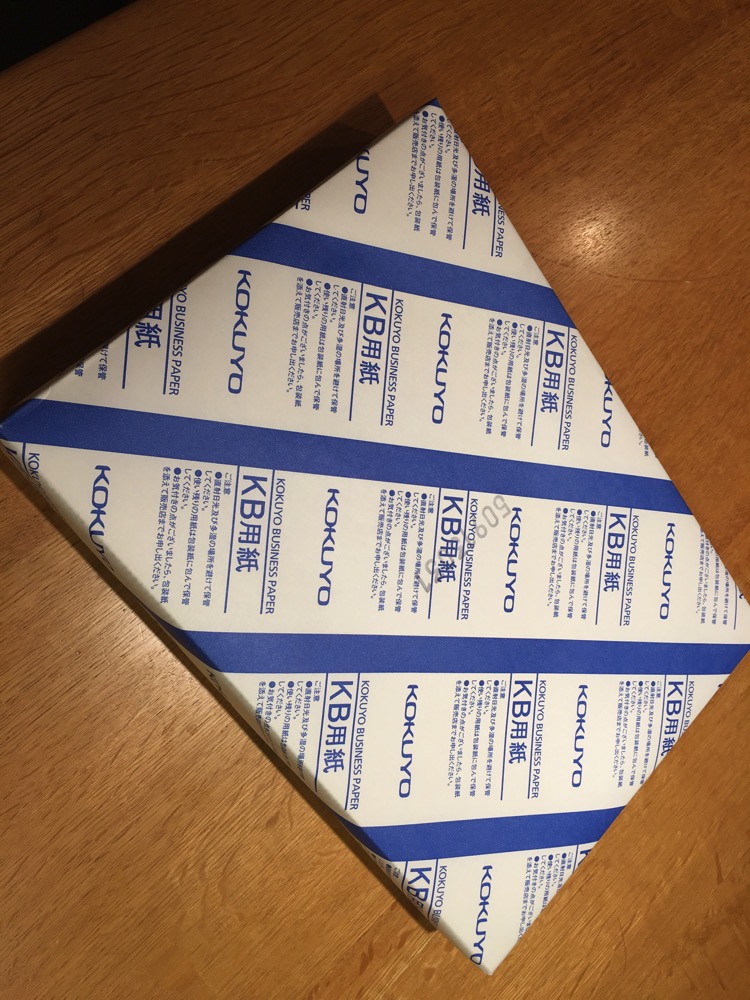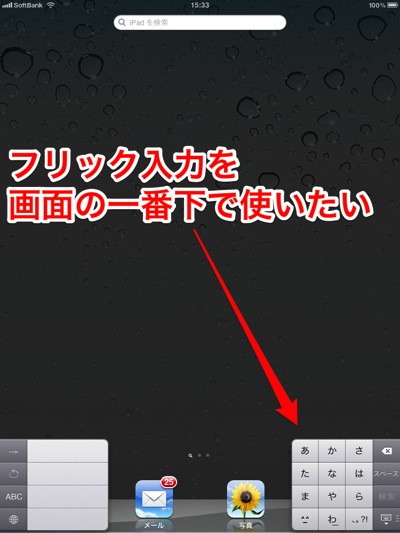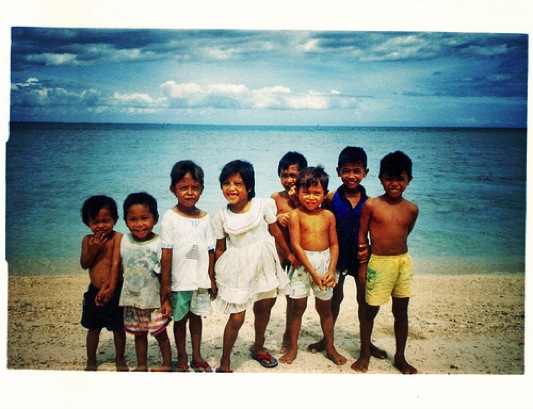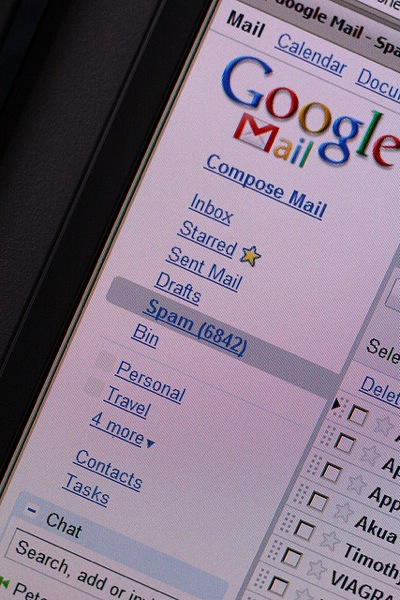スポンサーリンク
スポンサーリンク
Macで「command + V」だけで書式気にせずペーストする方法
( ノ゚Д゚)こんにちわ。カワニシケイイチです。
Macでよく使うのが、案外文字のコピペだったりします。
まぁWindowsも同じくコピペって使うのですが、今回はふれないでおきましょう。
そんなコピペばかりしているMacでの操作ですが、邪魔なのがコピー元の書式です。
貼り付けると書式までコピーしているので、フォントが大きくなったり色がついていたりとほんとに邪魔。。。
そんな時に発見したのが、こちらのサイト。
command+Vキーだけでスタイルなしでペーストする方法 | Stocker.jp / diary
おおっ command+Vだけでスタイリ気にせずペーストできるそうですよ。
早速やってみましょう。
設定方法
Dock にある「システム環境設定」システム環境設定 → キーボード と流れるように選択して下さい。
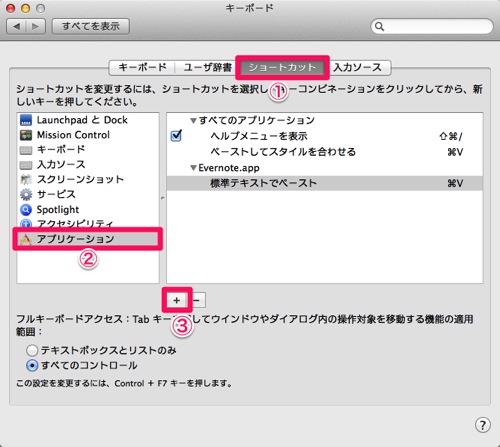
そして、システム環境設定の中の①「ショートカット」タブをクリックし、左のリストに表示されている②「アプリケーション」をクリック。
そして③「+」をクリック。
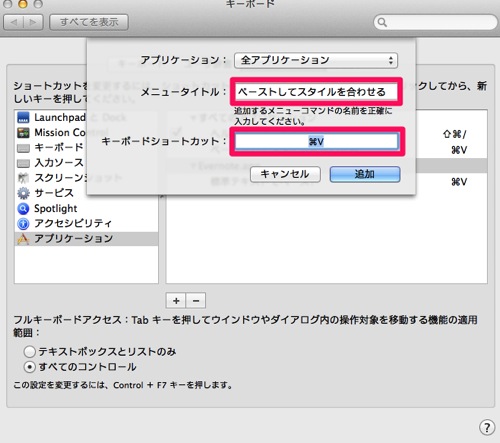
メニュータイトルに「ペーストしてスタイルを合わせる」と入力してキーボードショートカットに「commandキーとVキー」を押してあげます。
これだけで、コピーのあとにcommand+Vで貼り付けるとプレーンテキスト状態で貼付けが可能です。
ほんと便利。
あまりも便利なんでWindowsでも探してみようかな。
Evernoteの方法
Evernoteでも設定でできるぞ
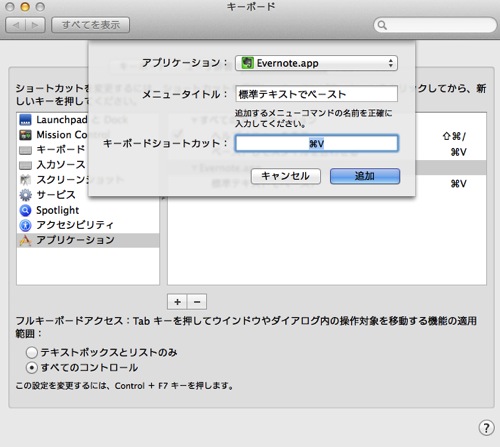
方法は同じで「標準テキストでペースト」に変えてあげれば可能ですね。
スポンサーリンク
スポンサーリンク